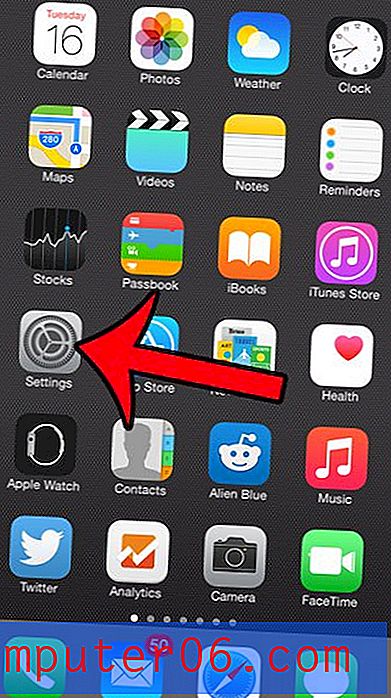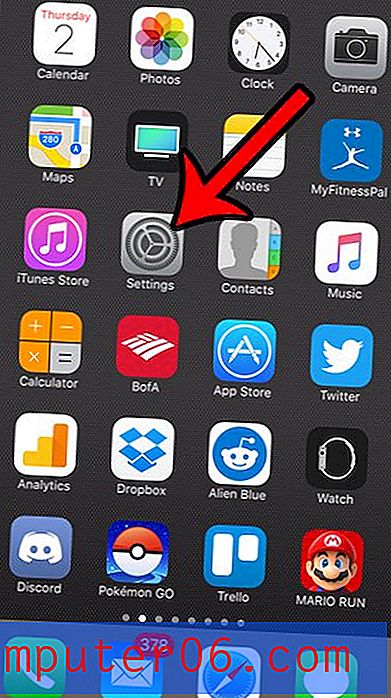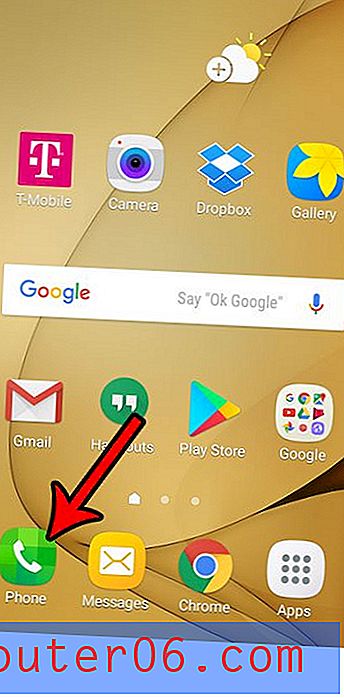Pourquoi Excel imprime-t-il toujours des lignes alors que j'ai déjà désactivé le quadrillage?
Les feuilles de calcul Excel peuvent être difficiles à lire lorsque vous les imprimez sans aucun type de lignes pour séparer les données dans les cellules. Sur le papier, cela peut provoquer un mélange des données dans les cellules, ce qui rend difficile la détermination de la séparation physique de chaque cellule.
Mais parfois, vous allez imprimer une feuille de calcul et la séparation des cellules par lignes n'est pas nécessaire et, en fait, peut être un problème. Vous avez probablement déjà appris à masquer les quadrillages, mais les lignes sont peut-être encore en cours d'impression. Cela est généralement dû aux bordures qui ont été appliquées à la feuille, qui sont contrôlées séparément des quadrillages. Nos étapes ci-dessous vous montreront comment supprimer toutes les lignes de votre feuille de calcul Excel lorsque vous avez déjà désactivé le quadrillage.
Comment supprimer des bordures de cellule dans Excel 2013
Les étapes ci-dessous ont été effectuées dans Excel 2013, mais sont les mêmes pour Excel 2007, 2010 et 2016. Vous pouvez également supprimer les bordures de cellule dans Excel 2003, mais les étapes sont un peu différentes car il n'y a pas de ruban. Si seules certaines des données de votre fichier Excel s'impriment, une zone d'impression pourrait être à blâmer.
Étape 1: ouvrez votre feuille de calcul dans Excel 2013.
Étape 2: cliquez sur le bouton en haut à gauche de la feuille de calcul, au-dessus de l'en-tête de la ligne A et à gauche de l'en-tête de la colonne 1.

Étape 3: cliquez sur l'onglet Accueil en haut de la fenêtre.
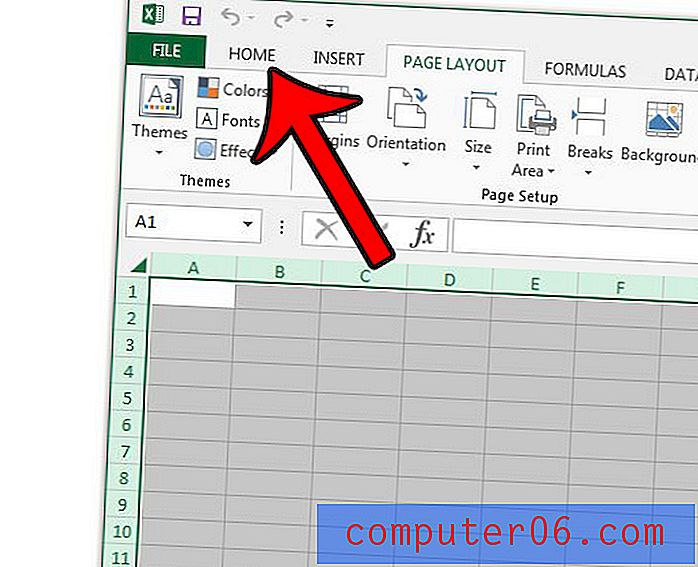
Étape 4: cliquez sur le bouton Bordure dans la section Police du ruban, puis cliquez sur l'option Pas de bordure .
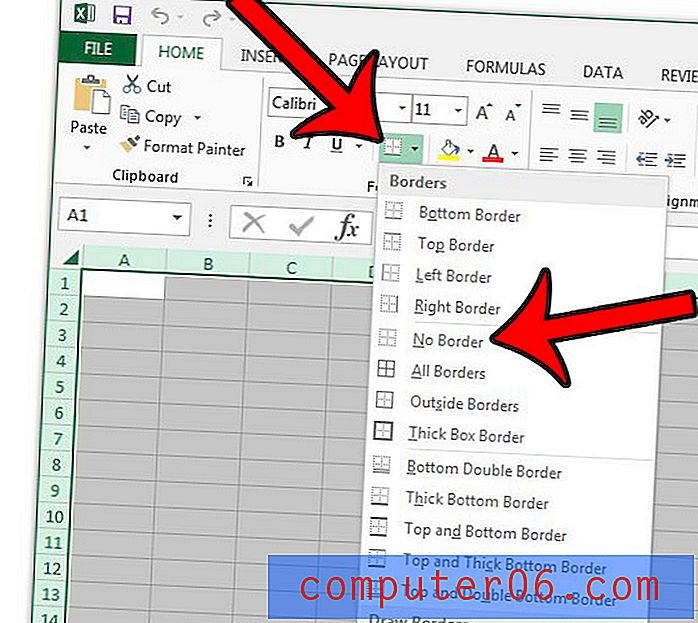
Comment dégeler des volets dans Excel 2013
si vous avez désactivé le quadrillage et supprimé toutes les bordures de cellule, il se peut que vous voyiez des lignes sur votre feuille de calcul imprimée car vous avez figé certains volets.
Étape 1: cliquez sur l'onglet Affichage en haut de la fenêtre.
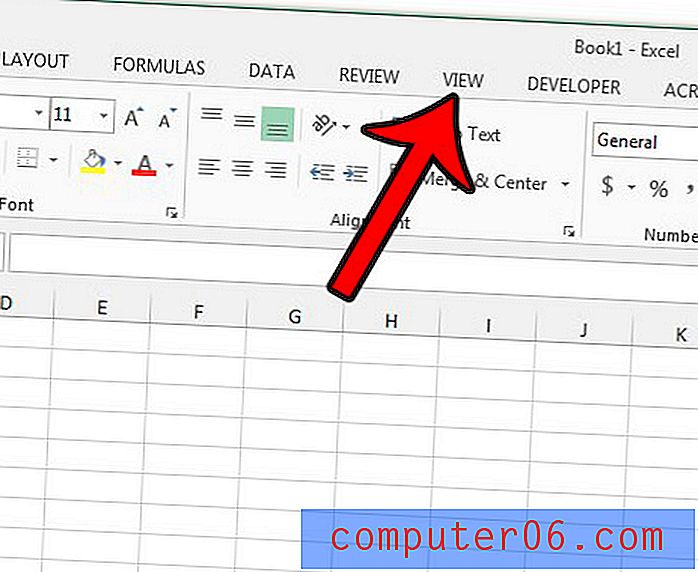
Étape 2: cliquez sur le bouton Figer les volets, puis sur l'option Dégeler les volets .
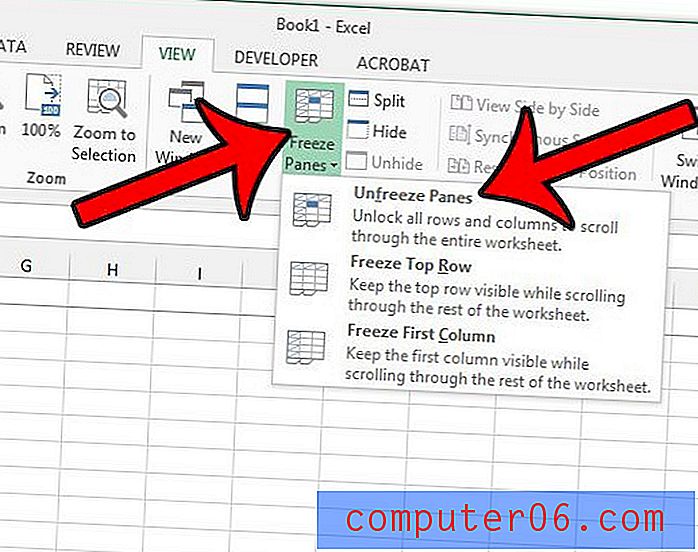
Une fois que vous avez supprimé les lignes de votre feuille de calcul, il se peut qu'il y ait encore d'autres modifications de mise en forme que vous devez apporter pour que votre feuille de calcul s'imprime correctement. Lisez ce guide pour voir comment vous pouvez adapter votre feuille de calcul sur une seule page sans modifier manuellement la largeur de vos colonnes ou la hauteur de vos lignes.